게임에 모드를 추가하기 전에 알아야 할 5가지

새로운 경험을 원하신다면, 게임에 모드를 추가하기 전에 염두에 두어야 할 몇 가지 사항이 있습니다.
Windows 10 또는 Windows 11을 사용하고 있는 게이머라면 게임 모드에 대해 들어본 적이 있을 것입니다. 이 기능은 PC 속도에 관계없이 게임을 더 원활하게 만드는 데 도움이 됩니다. Windows는 게임을 플레이할 때 자동으로 게임 모드를 활성화하지만, 오래된 게임이나 초기 개발 중인 타이틀에서는 활성화하지 못할 수 있습니다. 아래 방법을 통해 게임 모드를 활성화하거나 특정 앱에서 강제로 실행하는 방법을 알아보세요.
팁: Windows 게임 모드에 대해 더 알고 싶다면 다음 문서를 읽어보십시오: Windows 게임 모드란 무엇입니까? 게임 모드는 무엇을 합니까?.
게임 모드 상태를 확인하고 Windows 11의 모든 게임에 대해 켜거나 끄려면 먼저 설정 앱을 열어야 합니다. 가장 빠른 방법은 키보드에서 Windows + I를 누르는 것입니다. 설정 앱에서 게임을 클릭하거나 탭한 후, 게임 모드를 선택합니다.
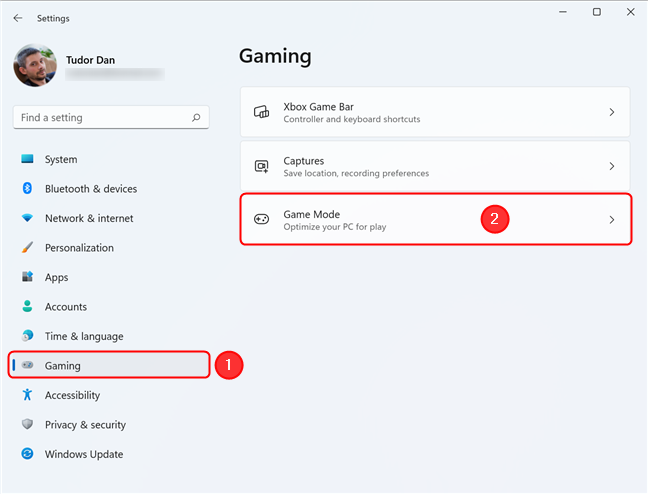
설정 앱의 게임 섹션에서 게임 모드를 엽니다. 게임 모드 창에서 이 기능에 대한 설명과 함께 백그라운드에서 항목을 꺼서 PC를 게임에 최적화하는 방법을 알 수 있습니다. 게임 모드 옆의 스위치는 켜짐 위치에 있어야 하며, 비활성화되어 있으면 ON으로 변경합니다.

게임 모드는 이제 전 세계적으로 활성화됩니다. Windows는 PC에서 플레이하는 모든 게임에 이 모드를 사용합니다. 버튼의 위치가 약간 다를 수 있으나, 이 섹션에서 설명하는 방법은 Windows 10에도 적용됩니다. 설정 앱을 열고 게임을 클릭하거나 탭한 후 동일한 단계를 따릅니다.
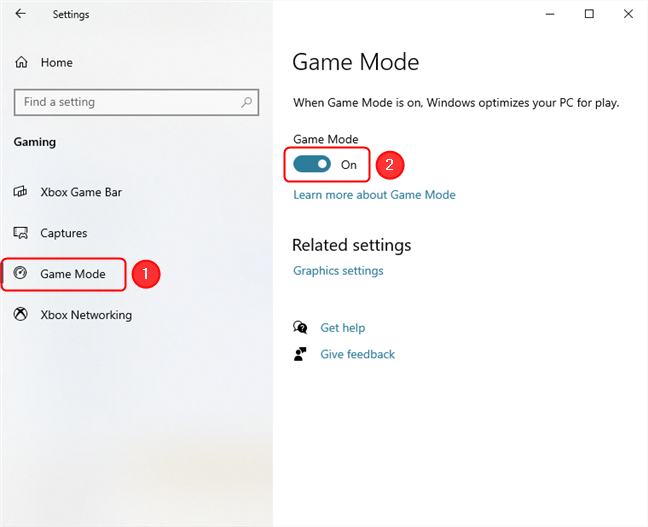
이전 섹션의 단계를 따르면 Windows PC에서 플레이하는 모든 게임에서 게임 모드가 활성화되어야 합니다. 그러나 드물게, 특히 이전 타이틀을 플레이할 때 운영 체제가 게임을 인식하지 못할 수 있습니다.
이런 경우 게임이 실행 중일 때 게임 바를 열어야 합니다. 게임 바를 시작하려면 Windows + G를 누르거나 게임 바에 대해 설정한 단축키를 사용하십시오.
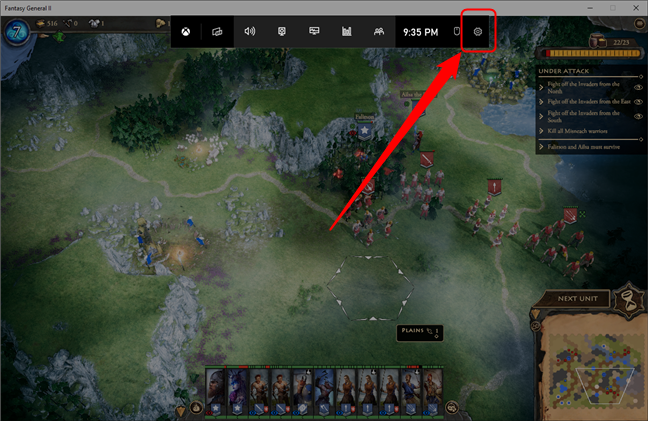
게임 바의 일반 탭에서 "이 게임을 기억하십시오" 설정을 선택하십시오. 옵션이 없다면 게임이 초점에 있지 않거나 게임이 공식 지원되는 목록으로부터 제외되었습니다.

게임 바 창 외부를 클릭하거나 Windows + G를 다시 눌러 게임 바 오버레이를 종료합니다. 이제부터 Windows는 게임에 게임 모드 기능을 사용할 것입니다.
팁: 듀얼 GPU 노트북에서 게임 성능을 더욱 높이려면 플레이 중인 게임에 적합한 그래픽 카드를 활성화해야 합니다. 다음은 Windows 11 및 Windows 10의 각 응용 프로그램에 대한 기본 GPU를 확인하고 변경하는 방법에 대한 자습서입니다.
게임 모드를 활성화하는 데 문제가 있거나 옵션이 회색으로 활성화되어 있거나 누락된 경우 Windows 레지스트리 편집기를 수정하여 계속 활성화할 수 있습니다. 이 방법을 사용하려면 관리 권한이 있어야 하며, Windows 11 및 Windows 10 모두 동일합니다.
먼저 레지스트리 편집기를 엽니다. 이를 수행하는 빠른 방법은 Windows + R를 누르고 "regedit"를 입력한 후 Enter를 누릅니다.
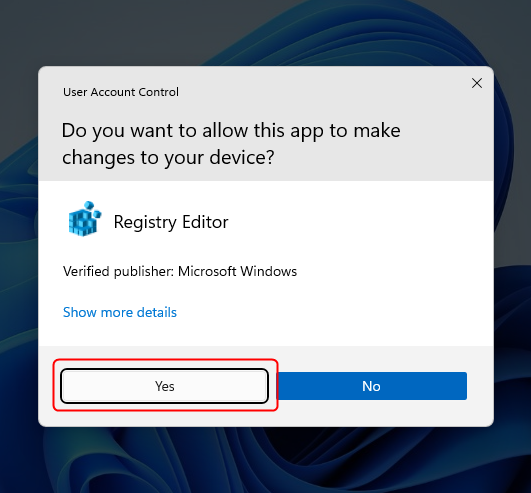
사용자 계정 컨트롤 창에서 예를 눌러 레지스트리 편집기에 접근합니다.
이후 주소 표시줄에 다음 경로를 입력하고 Enter를 누릅니다:
오른쪽에서 AllowAutoGameMode라는 항목을 찾습니다. 이 항목이 존재하고 데이터 필드 값이 0x00000001 (1)일 경우 게임 모드의 자동 전환이 이미 활성화된 것입니다.
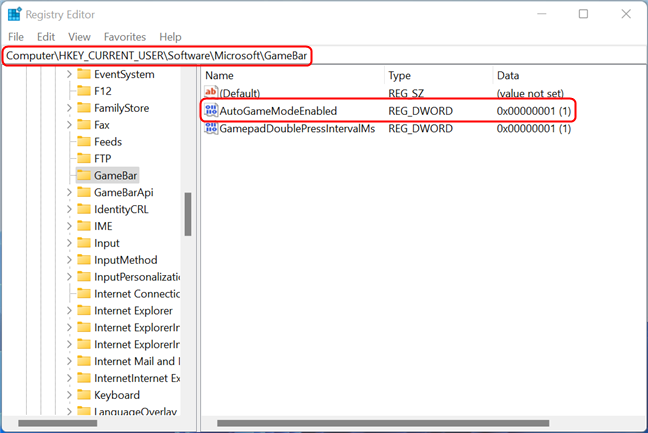
항목이 없다면 새로 만들어야 합니다. 오른쪽 창의 빈 공간을 마우스 오른쪽 버튼으로 클릭한 후 새로 만들기 > DWORD(32비트 값)를 선택합니다.
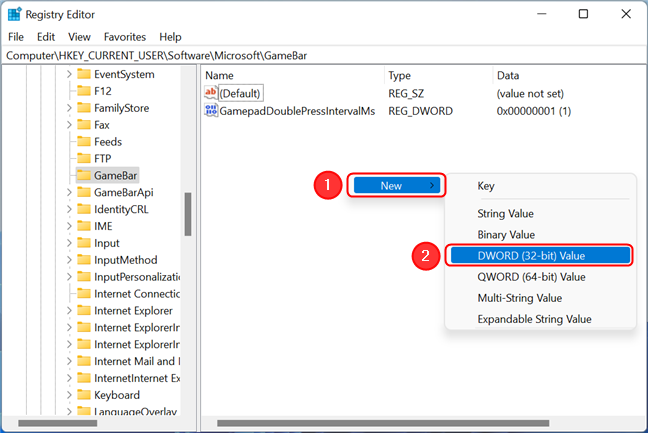
새 키의 이름을 AllowAutoGameMode로 지정하고 Enter키를 누릅니다. 그 후 AllowAutoGameMode 항목을 두 번 클릭하고 값을 1로 변경한 후 확인을 누릅니다. 이 과정은 항목이 이미 존재하지만 데이터 필드에 0x00000000 (0)로 되어 있는 경우에도 적용됩니다.
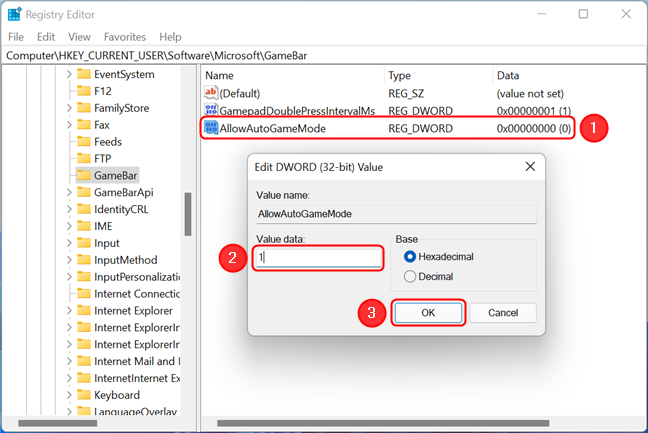
팁: 게임 바 또는 게임 모드를 활성화하는 데 문제가 있는 경우, Xbox 게임 바가 작동하지 않음. Windows에서 수정하는 3가지 방법을 참고해 보세요.
우리는 테스트에서 게임 모드를 크게 개선하지 못했지만, 게임을 수행했습니다. 게임 모드 활성화에 성공하셨습니까? 활성화한 후 게임이 더 원활하게 실행되는 것을 확인하셨습니까? 아래 댓글 섹션에서 다른 독자들과 경험을 공유하십시오. 또한 게임 모드에 대해 궁금한 점이 있다면 주저하지 말고 물어보세요.
새로운 경험을 원하신다면, 게임에 모드를 추가하기 전에 염두에 두어야 할 몇 가지 사항이 있습니다.
많은 삼성 스마트 TV에는 스트리밍과 게임 경험을 향상시킬 수 있는 내장 기능이 탑재되어 있습니다. 우리가 가장 좋아하는 기능은 다음과 같습니다.
Windows 10/11의 성능 향상 도구인 게임 모드는 좋아하는 FPS 게임에서 초당 몇 프레임을 더 짜내는 것 이상의 역할을 할 수 있습니다.
삼성폰에서 Galaxy AI를 더 이상 사용할 필요가 없다면, 매우 간단한 작업으로 끌 수 있습니다. 삼성 휴대폰에서 Galaxy AI를 끄는 방법은 다음과 같습니다.
인스타그램에 AI 캐릭터를 더 이상 사용할 필요가 없다면 빠르게 삭제할 수도 있습니다. 인스타그램에서 AI 캐릭터를 제거하는 방법에 대한 가이드입니다.
엑셀의 델타 기호는 삼각형 기호라고도 불리며, 통계 데이터 표에서 많이 사용되어 숫자의 증가 또는 감소를 표현하거나 사용자의 필요에 따라 모든 데이터를 표현합니다.
모든 시트가 표시된 Google 시트 파일을 공유하는 것 외에도 사용자는 Google 시트 데이터 영역을 공유하거나 Google 시트에서 시트를 공유할 수 있습니다.
사용자는 모바일 및 컴퓨터 버전 모두에서 언제든지 ChatGPT 메모리를 끌 수 있도록 사용자 정의할 수 있습니다. ChatGPT 저장소를 비활성화하는 방법은 다음과 같습니다.
기본적으로 Windows 업데이트는 자동으로 업데이트를 확인하며, 마지막 업데이트가 언제였는지도 확인할 수 있습니다. Windows가 마지막으로 업데이트된 날짜를 확인하는 방법에 대한 지침은 다음과 같습니다.
기본적으로 iPhone에서 eSIM을 삭제하는 작업도 우리가 따라하기 쉽습니다. iPhone에서 eSIM을 제거하는 방법은 다음과 같습니다.
iPhone에서 Live Photos를 비디오로 저장하는 것 외에도 사용자는 iPhone에서 Live Photos를 Boomerang으로 매우 간단하게 변환할 수 있습니다.
많은 앱은 FaceTime을 사용할 때 자동으로 SharePlay를 활성화하는데, 이로 인해 실수로 잘못된 버튼을 눌러서 진행 중인 화상 통화를 망칠 수 있습니다.
클릭 투 두(Click to Do)를 활성화하면 해당 기능이 작동하여 사용자가 클릭한 텍스트나 이미지를 이해한 후 판단을 내려 관련 상황에 맞는 작업을 제공합니다.
키보드 백라이트를 켜면 키보드가 빛나서 어두운 곳에서 작업할 때 유용하며, 게임 공간을 더 시원하게 보이게 할 수도 있습니다. 아래에서 노트북 키보드 조명을 켜는 4가지 방법을 선택할 수 있습니다.
Windows 10에 들어갈 수 없는 경우, 안전 모드로 들어가는 방법은 여러 가지가 있습니다. 컴퓨터를 시작할 때 Windows 10 안전 모드로 들어가는 방법에 대한 자세한 내용은 WebTech360의 아래 기사를 참조하세요.
Grok AI는 이제 AI 사진 생성기를 확장하여 개인 사진을 새로운 스타일로 변환합니다. 예를 들어 유명 애니메이션 영화를 사용하여 스튜디오 지브리 스타일의 사진을 만들 수 있습니다.
Google One AI Premium은 사용자에게 1개월 무료 체험판을 제공하여 가입하면 Gemini Advanced 어시스턴트 등 여러 업그레이드된 기능을 체험할 수 있습니다.
iOS 18.4부터 Apple은 사용자가 Safari에서 최근 검색 기록을 표시할지 여부를 결정할 수 있도록 허용합니다.
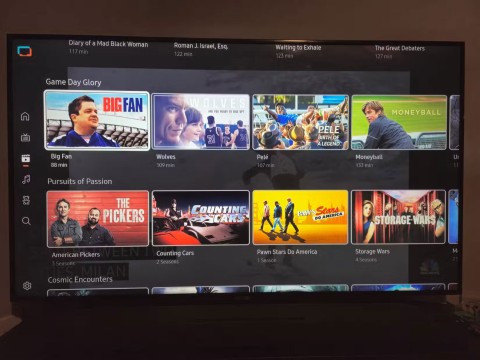
















현아 -
자세한 과정 설명이 좋네요. 도움이 되었어요
소라 -
아니, 진짜 게임 모드 활성화하는 게 이렇게 쉬웠다니! 대박이다
정은 -
게임 성능을 늘릴 수 있는 팁 너무 유용해요! 다른 방법도 궁금해요.
지우 -
게임 모드 정말 유용해요! 몰랐던 사실을 알게 되어서 너무 좋습니다
소희 -
이 추천대로 설정해봤는데, 게임 스무스하게 잘 돌아가요! 너무 감사합니다
연우 -
이 글 덕분에 컴퓨터 성능을 크게 향상시켰습니다! 제 친구들도 이 정보를 공유할 거예요
상우 -
어떤 방식이 가장 효과적인지 좀 더 자세히 설명해 주실 수 있나요
도연 -
게임 최적화이렇게 중요하다는 걸 처음 알았어요. 너무 감사합니다
병호 -
이런 팁을 몰랐던 게 너무 아쉽네요. 꼭 해보겠습니다
태엽 -
어디서든 이 팁을 발견해서 기뻐요! 게임 성능이 확실히 달라질 것 같아요
은비 -
1번 방법이 제일 효과적이었어요! 제 PC 성능이 확실히 좋아졌어요
유나 -
친구에게도 꼭 공유할게요! 여러분도 해보면 좋을 것 같아요
하늘 -
방법 공유해 주셔서 감사합니다. 이제 FPS 게임 할 때 끊김 없이 잘할 수 있을 것 같아요
수빈 -
그동안 그냥 놔뒀던 게임 모드를 이제 활용해야겠어요! 좋은 지식 감사합니다
민준 -
게임 모드 활성화하는 방법 잘 설명해 주셔서 감사합니다! 저도 이 방법으로 게임 성능이 많이 좋아졌어요
누리 -
혹시 다른 게임 최적화 방법도 알고 계신가요? 함께 공유해 주시면 좋을 것 같아요.
가온 -
레퍼런스 자료가 더 있으면 좋겠어요. 게임 하면서 문제 생기면 어떻게 해야 할까요
용수 -
한 번 해봤는데, 정말 효과 있었어요! 좋은 정보 주셔서 감사합니다
활기 -
이 글로 인해 게임 모드를 껐다 켰다 하면서 재미있게 해볼 수 있을 것 같아요!
민영 -
좋은 아이디어입니다! 게임할 때 성능 저하되는 거 항상 신경 쓰였거든요
시온 -
다들 게임 모드 활성화 방법에 대해 어떻게 생각하세요? 저도 고민 중입니다!
찬희 -
정말 유익한 글이에요! 게임 좋아하는 사람은 꼭 봐야 할 콘텐츠인 것 같아!
정훈 -
저도 게임 모드 켰는데, 확실히 느려졌던 게임이 빨라졌어요! 추천합니다!
용재 -
아! 이렇게 쉽게 설정할 수 있었다니! 앞으로 매번 이렇게 해봐야겠어요
서준 -
이거 진짜 유용하네요! 게임 모드 켜고 퀄리티가 많이 좋아졌어요
세훈 -
이 좋은 정보를 제공해 주셔서 감사합니다! 다른 팁도 부탁드립니다
태민 -
최신 업데이트가 있으면 알려주세요! 게임 모드 관련 새로운 정보 기대돼요
지현 -
이 글을 읽고 나서 저도 시도해 봤는데, 좋았어요! 더 많은 팁 있으면 알려주세요~
윤호 -
이 글 덕분에 새로운 방법을 찾았어요! 다시 시도해볼 생각이에요
하리 -
컴퓨터 성능을 극대화하는 좋은 방법 감사합니다! 이 글을 친구에게도 꼭 공유할 거예요
다현 -
게임 모드 활성화 이후 FPS가 늘어난 것 같아요. 나중에 다른 추천도 주세요
미래 -
이번에 따라 해봤는데, 완전 대박이에요! 게임을 더 재밌게 할 수 있을 것 같아요.
지원 -
아직 설정해보진 않았는데, 정말 엄청난 변화가 있는 건가요? 궁금해요!
민하 -
간단한 방법이라서 누구나 쉽게 할 수 있을 것 같아요. 정보 감사합니다
유키 -
방법들이 이렇게 간단하다니 믿기지 않아요! 다들 한 번 해보세요!
예진 -
요즘 게임이 느려져서 고민이었는데 이 글 덕분에 문제를 해결할 수 있을 것 같아요!
허영 -
자세한 설명이 있어서 좋았어요. 하지만 제 PC는 설정이 되지 않네요. 도와줄 수 있을까요?